Hey kein Ding, ich war auch froh als ich es geschafft hatte. ;-)
Daher bekommen wir das auch bei dir hin.
Also mach nun folgende Schritte genau der Reihe nach:
Schritt 1 : Jailbreak + Aktivierung
01. Schalte das iPhone ein und schiebe den Regler nach rechts.
02. Nun wirst du zu dem Notruf-Screen kommen, hier gibst du
*#307# ein und drückst auf Call(anrufen).
03. Das iPhone wird nun klingeln, nehme aber noch nicht ab, sondern lösche deine Eingabe mit dem X oben und gebe eine 0 ein.
04. Das iPhone wird erneut klingeln, gehe diesmal mit dem Answer(annehmen)-Button heran.
05. Als nächstes gehe auf Hold, untere Reihe mittig.
06. Nun wird das iPhone erneut klingeln, diesmal auf Decline(ablehnen) klicken.
07. Du wirst das Tastenfeld sehen.
08. Gehe aber unten auf contacts/Kontakte.
09. Hier fügst du mit dem + - Button einen neuen Kontakt hinzu.
10. Den Namen fügst du hinzu, indem du auf First Last klickst, hier gibst du einen ausgedachten Namen ein.
11. Das speicherst du mit einem Klick auf save ab.
12. Wir müssen aber noch zwei Homepages hinzufügen, klicke hierzu auf Add new URL.
13. Hier gibst du
prefs://1F ein. Klicke erneut auf save.
14. Wähle nun erneut den Add new URL-Button aus. Diesmal gibst du
http://jailbreakme.com ein, das speicherst du mit save.
15. Um alles zu speichern, klickst du erneut auf save.
16. Jetzt klickst du auf die erste Homepage (prefs://1F), du wirst in den Einstellungen laden.
17. Hier tippst du auf General, dann auf Auto-Lock, dort wählst du die Einstellung never aus.
18. Mit einem Klick auf General, dann auf Settings gelangst du zu den Einstellungen.
19. Diesmal wählst du Wi-Fi und wählst dort deine WLAN-Verbindung, bei einem gesicherten Netzwerk wirst du dein Passwort eingeben müssen.
20. Jetzt klickst du auf den Home-Button, sodass du wieder den "Activate iPhone"-Screen siehst.
21. Schiebe den Regler nach rechts, tippe eine 0 ein.
22. Das iPhone wird klingeln - du nimmst den Anruf per Answer-Button an und klickst auf Hold.
23. Es wird wieder klingeln, diesmal auf Decline klicken.
24. Du bist wieder bei dem Tastenfeld, klicke auf contacts und wähle deinen zuvor erstellten Kontakt aus.
25. Jetzt wählst du die zweite Homepage (
http://jailbreakme.com) aus.
26. Safari sollte sich starten und die Homepage laden.
27. Sobald die Seite geladen wurde, scrollst du runter und klickst auf Install AppSnapp.
28. Safari wird sich wieder beenden und du landest auf dem Activation-Screen.
29. Warte hier ungefähr 1-2 Minuten, das iPhone sollte sich beenden und neustarten.
Tipp: Falls nach einigen Minuten nichts passieren
sollte, gehe wieder auf jailbreakme.com und installiere es erneut.
30. Nach dem Neustart landest du im sogenannten SpringBoard, das Hauptmenü.
Hier gibts dass ganze nochmal bebildert: hacktheiphone
Teil 1 geschafft!!!
Gruss


![[Bild: ultimate39.gif]](http://www.hacktheiphone.com/gif/ultimate39.gif)